Kako stvoriti prečac na računalu na radnoj površini
Odsutnost ili nestanak prečaca web preglednika s radne površine vrlo je čest problem. To se može dogoditi zbog netočnog čišćenja računala i ako niste označili "Stvori prečac" prilikom instalacije preglednika. Ta se poteškoća obično može riješiti stvaranjem nove referentne datoteke preglednika.
sadržaj
Izradite prečac preglednika
Sada ćemo pogledati nekoliko opcija jer možete instalirati vezu dokumenta na radnu površinu (radnu površinu): povlačenjem ili slanje preglednika na željeno mjesto.
Način 1: pošaljite datoteku koja pokazuje preglednik
- Morate pronaći lokaciju preglednika, na primjer, Google Chrome , Da biste to učinili, otvorite "Ovo računalo" i idite na adresu:
C:Program Files (x86)GoogleChromeApplicationchrome.exe - Nakon pronalaženja aplikacije web preglednika kliknite desnom tipkom miša i odaberite "Send" u kontekstnom izborniku, a zatim stavku "Desktop (stvoriti prečac)" .
- Druga je mogućnost samo povlačenje aplikacije "chrome.exe" na radnu površinu.
- Desnom tipkom miša kliknite prazno područje na radnoj površini i odaberite "Create" - "Shortcut" .
- Pojavit će se prozor gdje trebate odrediti mjesto na kojem se objekt nalazi, u našem slučaju - preglednik Google Chrome. Kliknite gumb "Pregledaj" .
- Potražite lokaciju preglednika:
C:Program Files (x86)GoogleChromeApplicationchrome.exeKliknite U redu .
- U retku vidimo put do preglednika koji smo označili i kliknite "Dalje" .
- Nudit će vam se promjena imena - napišite "Google Chrome" i kliknite "Završi" .
- Sada u radnom prostoru možete vidjeti generiranu kopiju web preglednika, točnije prečac za brzo pokretanje.
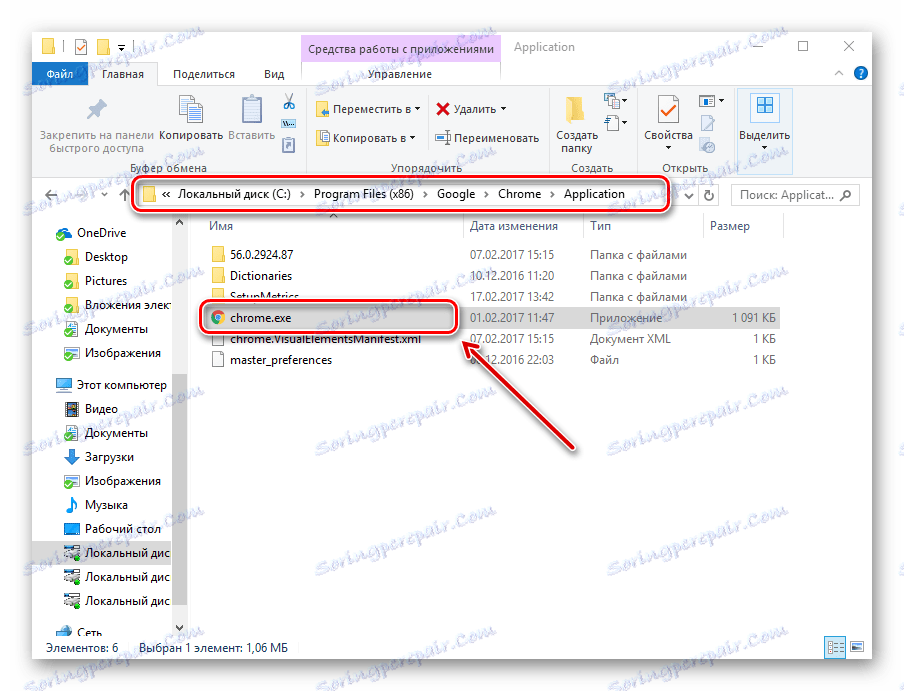
Mapu možete pronaći i na Google Chromeu na sljedeći način: otvorite "Ovo računalo" i u polje za pretraživanje unesite "chrome.exe"
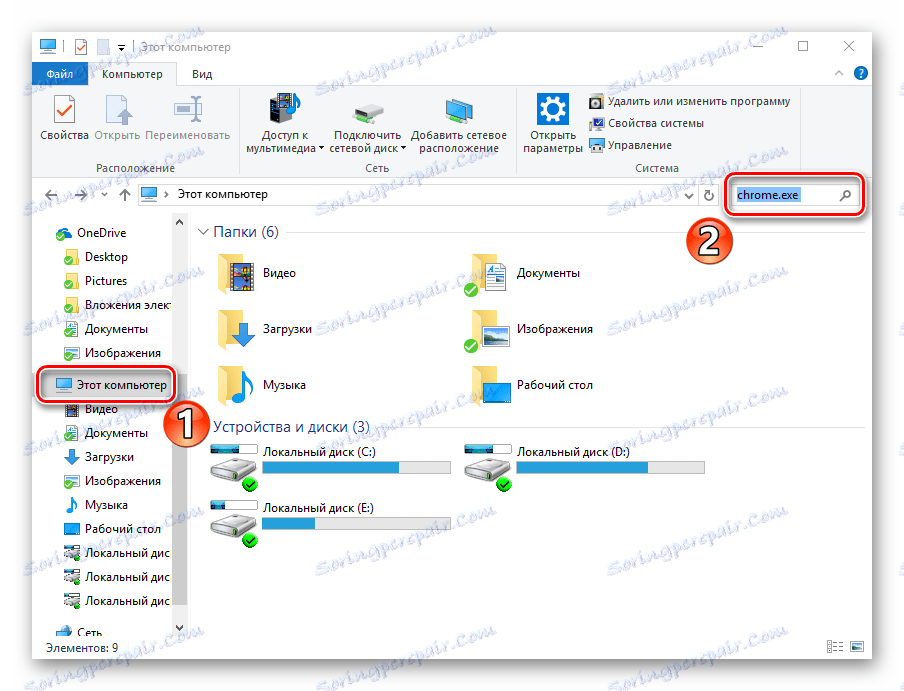
i zatim pritisnite gumb "Enter" ili gumb za pretraživanje.
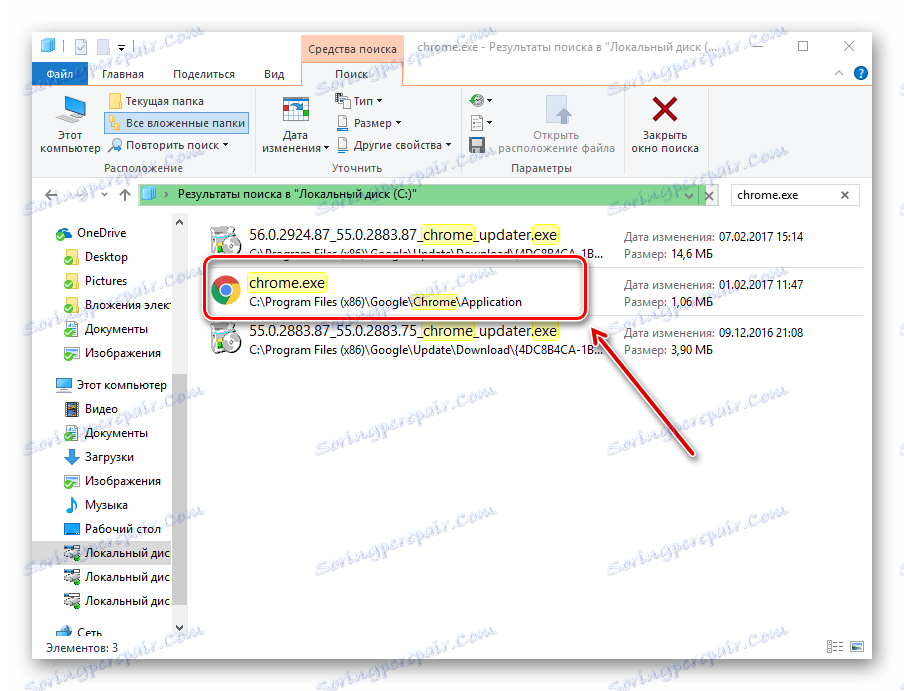
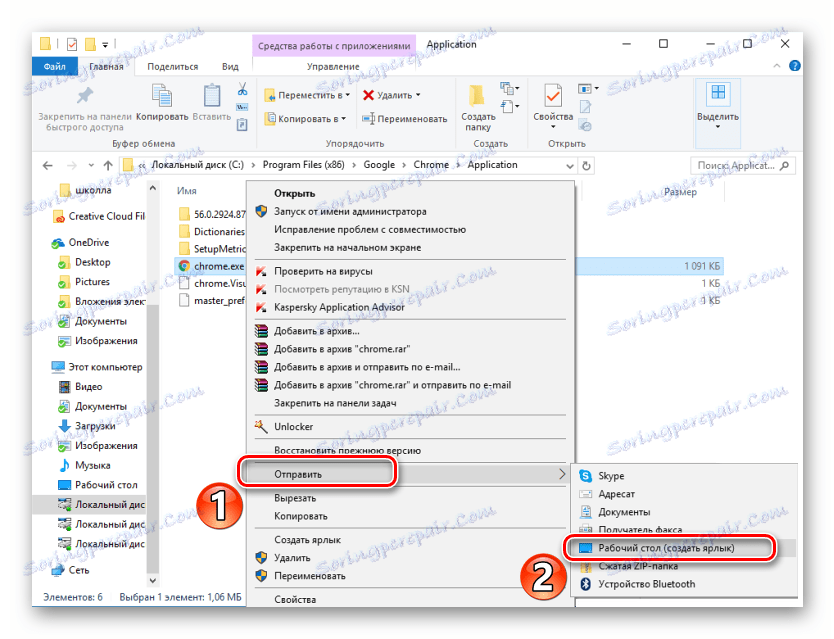
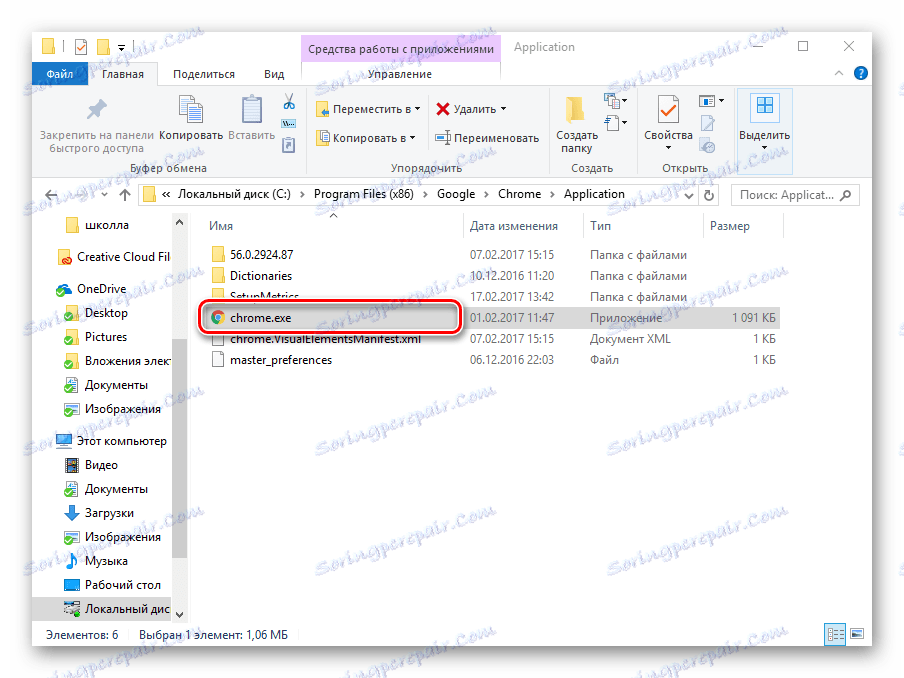
Način 2: stvorite datoteku koja pokazuje preglednik
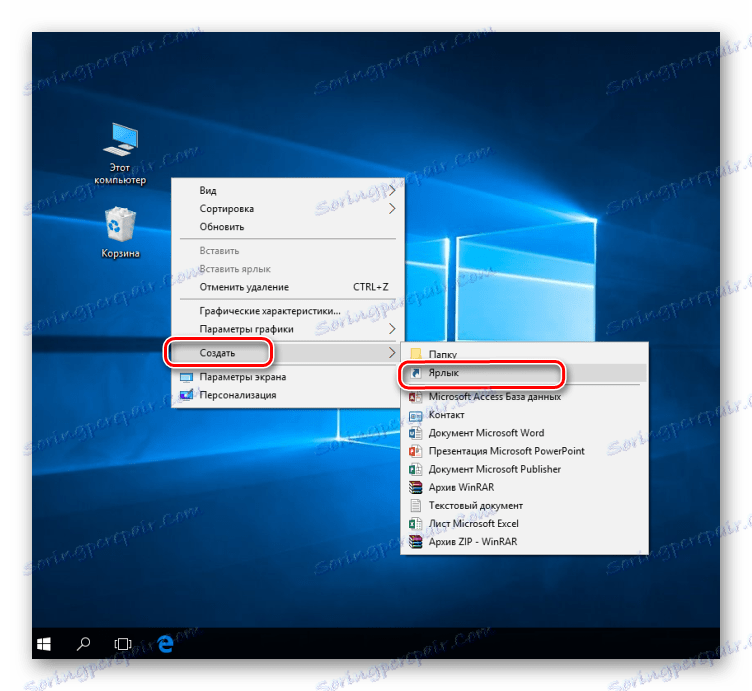
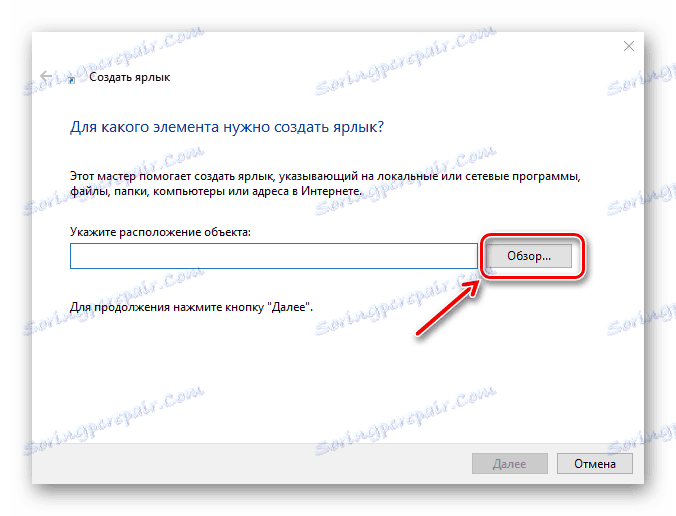
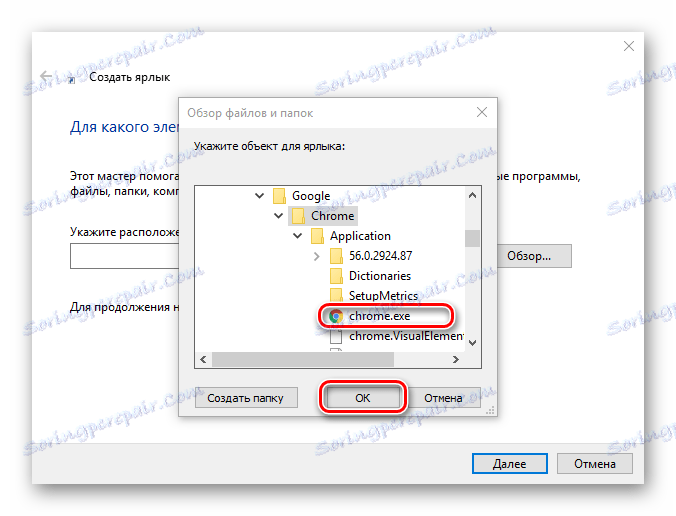
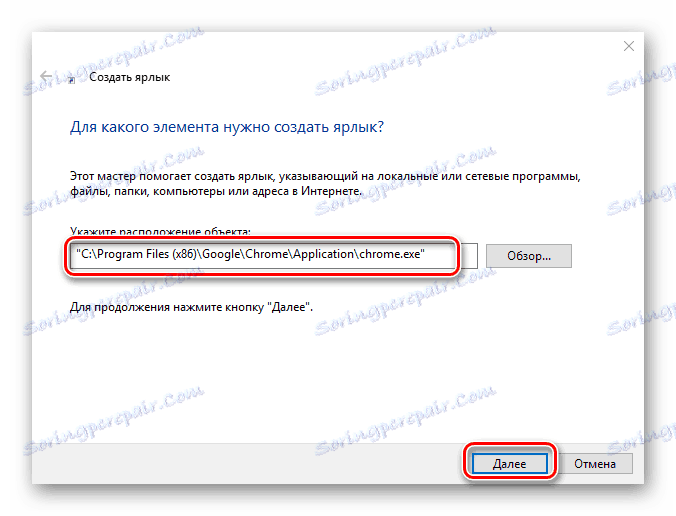
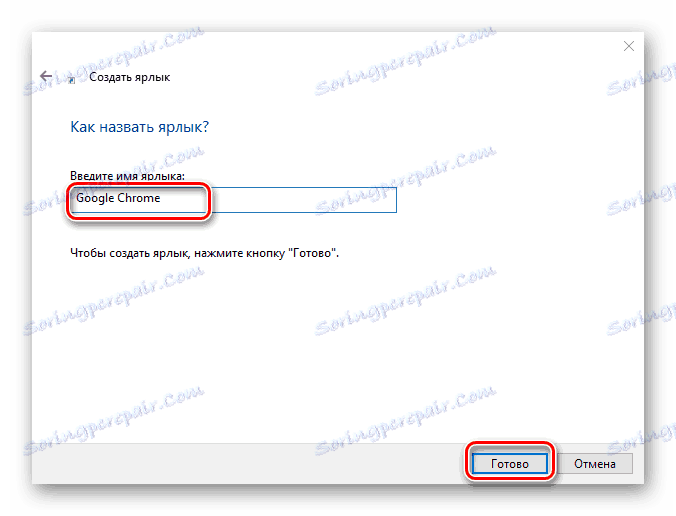
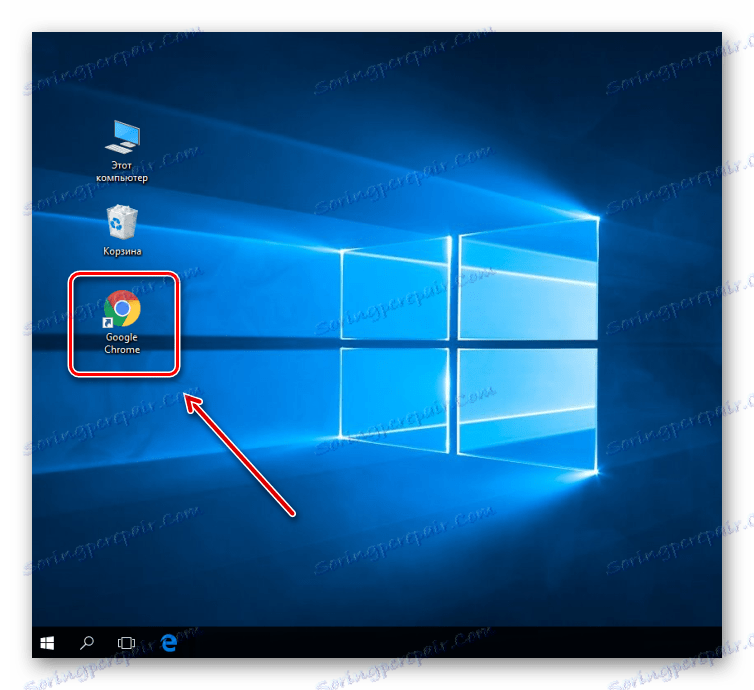
Pouka: Kako vratiti prečac "Moje računalo" u sustavu Windows 8
Stoga smo pregledali sve načine kako stvoriti prečac na web pregledniku na radnoj površini. Od sada, njegova upotreba omogućit će vam da brzo pokrenete preglednik.